We hebben gezien dat er steeds meer discussies online worden gemaakt over sommige Amazon Firestick-modellen die soms geen geluid hebben tijdens het kijken naar IPTV, dus in deze handleiding zijn we van plan u enkele oplossingen te geven die het probleem zullen oplossen als u het ooit tegenkomt.

Krijg de best iptv uk now, with over 20 thousand plus channels and movies to choose from all at a push of a button.
Dit geldt ook voor de Fire TV en de nieuwere Vuur TV Kubus zoals het is voor de Amazon Firestick behandelen we in deze gids.
Zorg ervoor dat het tv-volume is ingeschakeld
Oké, we weten dat dit duidelijk het eerste is dat je zou hebben gecontroleerd, maar sommigen van jullie hebben misschien je tv op gedempt staan, dus het is altijd de moeite waard om dit te controleren door simpelweg het volume op je tv hoger te zetten. Hierdoor wordt het dempen uitgeschakeld en wordt ook het volume van de tv hoger gezet klaar voor de volgende stappen.
Zorg ervoor dat u de beste IPTV-app door onze gids te volgen.

STERKE IPTV-TIP: Voordat u zich op dit pad begeeft, is het belangrijk om te begrijpen dat deze applicaties van derden niet zijn doorgelicht door een vertrouwde bron.
Daarom raden wij aan altijd een VPN die uw verbinding met internet versleutelt wanneer u deze verschillende streaming APK's en add-ons gebruikt.
Start de Firestick-app opnieuw
Het probleem kan zijn dat de app waarin u zich bevindt een probleem heeft of dat er iets is gecrasht in de app, dus de volgende stap is om de app geforceerd opnieuw op te starten. U kunt dit doen door het onderstaande te volgen
- druk de thuis knop op de afstandsbediening
- Ga naar instellingen
- Ga naar Toepassingen
- Ga naar Geïnstalleerde applicaties beheren
- Vind de iptv-app (of andere) die je geen geluid gaf
- Kiezen geforceerd sluiten
- nutsvoorzieningen launch dezelfde app
Als dit niet werkte tijd om naar de volgende stappen te gaan
Als jouw Firestick blijft opnieuw opstarten bekijk dan onze nieuwste gids erover
Controleer de audio-instellingen van de Firestick
Soms kan het probleem zijn dat een audio-instelling is geactiveerd. Het is dus de moeite waard om dit uit te schakelen om te zien of het probleem met geen geluid wordt opgelost. Volg onderstaande stappen
- druk de thuis knop op de afstandsbediening
- Ga naar instellingen
- Ga naar weergave & geluiden
- Ga naar Audio
- Ga naar Dolby digitale uitgang
- Uitschakelen Dolby digitale uitgang
Ok ga nu terug in de app en kijk of je nu geluid krijgt, zo niet ga naar de volgende stap.
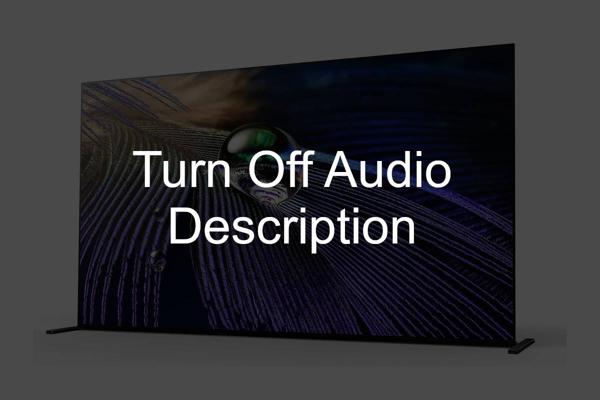
Zien Hoe u de Firestick-afstandsbediening kunt gebruiken voor uw tv-volume
Controleer de surround sound-instellingen op de Amazon Firestick
Soms ondervindt u problemen met de surround sound-instellingen op uw Firestick, vooral als u oudere luidsprekers met surround sound gebruikt en zelfs als u geen surround sound heeft, is het altijd een goed idee om te controleren of deze instelling u een probleem bezorgt terwijl je geluid niet werkt op de vuurstok.
- Ga naar de Vuurstokjes Instellingen.
- Ga naar binnen Weergave en geluiden.
- Kiezen Audio uit het menu.
- Selecteer Surround-geluid.
- Selecteer nu de Beste beschikbaar als jouw Huidige instelling.
Als u dit hierboven doet, worden eventuele problemen of problemen met het surroundgeluid die u ondervindt met uw Amazon Firestick verholpen.

Kijk of er een update is voor de Firestick
U wilt zo nu en dan controleren op updates om er zeker van te zijn dat uw Firestick optimaal presteert en eventuele problemen of bugs oplost, waaronder het probleem dat u geen geluid ondervindt. Om dit te doen, volgt u het onderstaande
- druk op thuis knop op firestick-afstandsbediening
- Ga naar instellingen
- Ga naar systeem
- Ga naar wat betreft
- Selecteer software versie
- Selecteer controleren op systeem update
Hiermee wordt de Firestick (of andere Amazon-apparaten) bijgewerkt om ervoor te zorgen dat deze zo goed mogelijk presteert en om eventuele bugs op uw apparaat op te lossen.
Als uw Firestick-afstandsbediening ooit niet meer wordt gesynchroniseerd met uw Firestick, volgt u onze eenvoudige handleiding over hoe u dat kunt doen Reset je Firestick-afstandsbediening
Installeer de app waarin u geen geluid krijgt opnieuw
Mogelijk moet u de app verwijderen en de app opnieuw installeren, dus volg hiervoor het onderstaande:
- Druk op de homeknop op de Firestick
- Ga naar instellingen
- Ga naar toepassingen
- Ga naar geïnstalleerde applicaties beheren
- Vind de IPTV-app (of iets anders) dat geen geluid geeft
- Selecteer Verwijderen
- Ga nu naar de app store en opnieuw installeren dezelfde app
Dit heeft het probleem mogelijk opgelost, zo niet is het tijd om naar de laatste stap van onze gids te gaan, namelijk het controleren buiten de firestick zelf op fysieke schade aan het apparaat of de kabels.
Zie ons artikel over Wat is IPTV-samenvoeging?
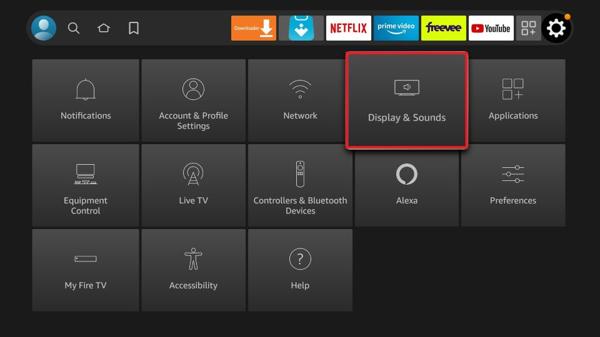
Controleer de kabelverbindingen
U wilt de firestick loskoppelen en uitschakelen via het stopcontact, vervolgens de HDMI-kabel loskoppelen en de HDMI-kabel controleren op eventuele breuken of rafelen. Controleer ook de uiteinden van de HDMI-kabel om er zeker van te zijn dat ze nog steeds stevig zijn en aan de kabel zijn gesoldeerd. .
Zodra je ziet dat de HDMI in orde is, kun je de stekker weer op beide tv's aansluiten (gebruik bij voorkeur een ander HDMI-slot) en vervolgens op de Firestick. Het kan de moeite waard zijn om een andere HDMI-kabel te gebruiken om uit te sluiten dat het probleem zich in de kabel bevindt waar u het niet kunt zien, of dat er sprake is van een slechte HDMI-kabel.
Als de kabel in orde lijkt en op andere HDMI-apparaten werkt, is het tijd voor de laatste stap hieronder.
Zien Hoe Sky Go op een Firestick te installeren
Probeer je Firestick op een andere tv
Wat u wilt doen, is uw Firestick uitschakelen en hem nu naar een compleet andere tv in uw huis of zelfs het huis van een vriend brengen en hem aansluiten met een nieuwe HDMI-kabel die is aangesloten op een ander werkend HDMI-apparaat op de tv.
Zie ons artikel over Wat u moet doen als uw IPTV niet werkt
Het bovenstaande doen is een trefzekere manier om te zien of de firestick de fout heeft begaan en als deze niet werkt met een nieuwe tv en kabel en stroomkabel, als je er een reserve hebt, dan is het tijd om erover na te denken om de firestick terug te sturen als deze nog steeds niet goed is garantie.
Kijk wat u moet doen als u het krijgt IPTV loopt niet synchroon met audioproblemen
We hopen dat deze handleiding je ook snel heeft geholpen als je het bovenstaande hebt geprobeerd en nog steeds geen geluid hebt op slechts 1 app. Het is altijd goed om contact op te nemen met de ondersteuning van de app-provider, of dat nu een IPTV-provider is of een andere app die je altijd kunt e-mailen hun steun om ook te controleren.

Conclusie
Als u het bovenstaande doorneemt, kunt u elk geluid corrigeren dat niet werkt op uw Firestick, of dat nu geluid is op uw tv, hoofdtelefoon of surround sound-systeem. De bovenstaande stappen helpen u elk type geluidsprobleem op te lossen.
Zien Hoe een Mag Box-afstandsbediening te gebruiken.


